PPT文档怎么给目录添加超链接?
1、首先打开文档,选择其中一节建立超链接按钮。我们在这里选择第二节。

2、在ppt上方的插入中找到超链接按钮。图片中用蓝色标记的地方。

3、选中第二节那几个字,点击超链接按钮。会弹出一个对话框。
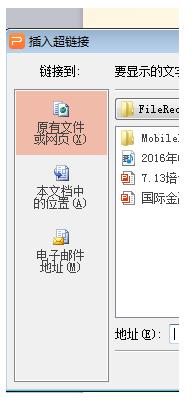
4、我们点击本文档中的位置或者电子邮件地址,在这里我们点击文档中的位置,会在右边出现文档中的课件内容。选择第二大节9的标题,图中红色标记。点击确定。
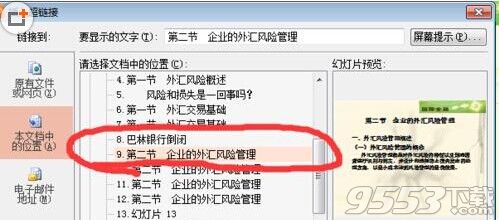
5、结束后我们会看到在刚开始选中的字发生了变化。

6、我们把幻灯片调成放映模式后,点击这几个字,幻灯片就会自动跳转到第二大节的内容。同样的加入邮件链接也是这样。

注意事项:
添加邮件链接时一定要真实存在。















